1. Cara Aplikasi Menyimpan Data
Dalam kehidupan sehari-hari tentunya
kita sering menggunakan berbagai macam aplikasi. Tujuan dari penggunaan
aplikasi adalah mempermudah dalam menyelesaikan pekerjaan, baik tugas di
sekolah maupun tugas-tugas dari luar sekolah misalnya tempat les. Pada bahan
ajar ini akan dipelajari bagaimana sebuah aplikasi yang digunakan dapat
menyimpan data dan menyajikan kembali data yang kalian simpan, sehingga dapat
digunakan sewaktu-waktu saat data dibutuhkan.
a. Ekstensi
File
Pengertian Ekstensi file adalah bagian dokumentasi data
program terkomputerisasi yang mewakili fungsi dan deskripsi tujuan dalam
pengembangannya. Saat membuka sebuah file, secara otomatis sistem akan
menyajikannya dalam bentuk visual dengan bantuan sebuah program, sehingga
pengguna tidak terlalu memperhatikan informasi lengkap dalam ekstensi file
dokumentasinya.
Sehingga dapat dipahami bahwa
ekstensi adalah format dari sebuah dokumentasi filenya, Saat membuka informasi
detailnya, terdapat keterangan lengkap jenis file tersebut. Contohnya gambar
dengan format jpg, png, atau gif, yang memiliki karakter yang berbeda.
Gambar 3.1 contoh tampilan sebuah folder berisi beberapa file
Ada banyak ekstensi file yang dapat
kamu jumpai, misalnya seperti berikut :
-
File
dokumen word memiliki ekstensi doc atau docx.
-
File
dokumen excel memiliki ekstensi xls atau xlsx.
-
File
dokumen powerpoint memiliki ekstensi ppt atau pptx.
-
File
gambar memiliki ekstensi jpg, png, gif, atau bmp.
-
File
video memiliki ekstensi avi, mp4, atau mkv.
-
File
audio memiliki ekstensi wma, mp3, ogg, atau flac.
Perlu diketahui bahwa mengganti
ekstensi file tidak akan mengubah isi atau representasi data di dalam file tersebut.
Misalnya tugas sekolah.docx diubah menjadi tugas sekolah.jpg tidak serta merta
mengubah dokumen menjadi gambar. Bahkan, file tugas sekolah.jpg tidak akan bisa
kamu buka dengan aplikasi pengolah gambar apapun.
b. Pilihan
Format File pada Aplikasi
Beberapa aplikasi memiliki kemampuan
untuk menyimpan file dalam beberapa format. Setiap format memiliki ekstensinya
masing-masing. Misalnya, Microsoft word 2010 dapat menyimpan ke dalam format word document (docx), word-macro document (docm), word97-2003 document (doc), pdf, web
page (htm,html), dan lain-lain, seperti terlihat pada Gambar 3.2. beberapa
format dapat dibuka oleh aplikasi lain yang bukan aplikasi pengolah kata.
Misalnya, format pdf dapat dibuka oleh Adobe Reader adobe Foxit Reader, dan
format web page dapat dibuka oleh aplikasi peramban web, seperti Microsoft Edge
atau Chrome.
Ada pula aplikasi yang memiliki
format khusus yang tidak bisa dibuka oleh aplikasi lain meskipun sejenis.
Misalnya, aplikasi pengolah gambar adobe photoshop dapat menyimpan ke dalam
format file psd. Format psd ini tidak akan bisa dibuka oleh aplikasi pengolah
gambar Microsoft paint. Selain itu, file yang dihasilkan oleh aplikasi versi
terbaru kadang tidak bisa dibuka oleh aplikasi versi lebih lama. Misalnya, file
berekstensi docx tidak akan bisa dibuka oleh Microsoft word versi 97 atau 2000,
karena file berekstensi docx ini adalah format file baru yang dihasilkan oleh
Microsoft word versi 2007.
Gambar 3.2
Contoh Tampilan pilihan file pada Microsoft
Word
2.
Pengolahan data mengguanakan Excel
2010
Pada saat menajalankan sebuah
aplikasi, bisa saja mendapat pesan kesalahan yang berkaitan dengan proses yang
sedang berjalan. Pada Microsoft Excel, pesan kesalahan yang muncul pada sel
biasanya berupa lambang atau kode yang diawali dengan tanda pagar (#). Berikut
ini beberapa pesan kesalahan yang sering muncul pada Microsof Excel.
a.
Pesan Error #####
Ketika Cell berisi pesan kesalahan ##### artinya lebar kolom terlalu sempit. Untuk mengatasi Pesan Error #####, silahkan ikuti cara berikut:
Gambar
3.3 Mengatasi pesan error ####
Sumber
: https://mjurnal.com/rumus-excel/pesan-error-rumus-excel/#1-pesan-error
b.
Pesan Error #DIV/0!
Excel akan memberikan Pesan Error
#DIV/0! ketika dicoba untuk membagi sebuah bilangan dengan angka 0 atau dengan
cell kosong. Coba perhatikan gambar berikut:
Gambar 3.4
pesan Error #DIV/0!
Ketika mendapatkan hal tersebut, pastikan setiap pembagian dalam setiap cell tidak menggunakan 0.
c.
Pesan Error #NAME?
Pesan Error #NAME? terjadi karena
Excel tidak mengenali Rumus / Fungsi yang Anda gunakan. Cara mengatasinya
adalah, perhatikan kembali bagaimana penulisan dan cara penggunaan rumus/fungsi
yang tepat.
Gambar 3.5 pesan Error #NAME?
d.
Pesan Error #VALUE!
Pesan Kesalahan #VALUE! terjadi
karena tipe data untuk argument pada Rumus / Fungsi tidak sesuai dengan yang
seharusnya. Cara menyelesaikannya adalah dengan memastikan tipe data harus sama
ketika membuat rumus tertentu. Seperti gambar di bawah ini error muncul ketika
terjadi penjumlahan tipe string dengan bilangan.
Gambar 3.6
pesan Error #VALUE?
e.
Pesan Error #NULL!
Excel akan memberikan hasil Pesan
Error #NULL! ketika Range Data yang Anda masukkan ke dalam sebuah rumus tidak
benar. Dalam pembuatan rumus, range tidak dipisahkan dengan tanda titik dua
(:), seperti terlihat pada gambar di bawah ini :
Gambar 3.7 pesan Error #VALUE?
f.
Pesan Error #REF!
Dalam contoh lain, kesalahan ini
juga sering terjadi ketika pengguna tidak sengaja memindahkan (cut) sebuah Cell
/ Row / Column / Range Data yang menjadi referensi / rujukan sebuah rumus.
Kesalahan lainnya ketika sebuah rumus merujuk ke cell / row / column / range
data pada WorkBook (File Excel) lain yang belum terbuka ataupun yang sudah
tidak tersedia.
Gambar 3.8 Rumus pada kolom D dengan referensi kolom B dan C
Gambar 3.9 Menghapus kolom C menggunakan klik kanan kemudian
klik opsi delete.
Gambar
3.20 Pesan Error #REF! karena ada referensi yang hilang
g.
Pesan Error #NUM
Pesan Error #NUM adalah sebuah pesan
kesalahan jika hasil kalkulasi dari sebuah rumus menghasilkan nilai yang sangat
besar atau sangat kecil melebihi batasan atau spesifikasi Microsoft Excel.
Gambar 3.20 Pesan Error #NUM karena hasil pangkatnya terlalu
besar
3.
Operator Relasional
Operator relasional atau hubungan
dapat digunakan untuk membandingkan nilai pada dua sel. Ada beberapa operator
relasional pada Excel, seperti dapat dilihat tabel 3.1 berikut.
Tabel 3.1
Operator relasional pada Excel
|
Operator
relasional |
Artinya |
|
= |
Sama
dengan |
|
> |
Lebih
dari |
|
< |
Kurang
dari |
|
>= |
Lebih
dari sama dengan |
|
<= |
Kurang
dari sama dengan |
|
<> |
Tidak
sama dengan |
Hasil dari operator relasinal pada
excel adalah nilai logika TRUE (benar) atau FALSE (salah). Perhatikan gambar
3.21, terdapat dua nilai excel yang akan dibandingkan, yaitu pada sel A2 dan
B2. Selanjutnya, rumus perbandingan ditulis pada setiap sel disampingnya
sebagai berikut.
-
Sel
C2 berisi rumus =(A2=B2), menghasilkan nliai FALSE
-
Sel
D2 berisi rumus =(A2<B2), menghasilkan nliai FALSE
-
Sel
E2 berisi rumus =(A2>=B2), menghasilkan nliai TRUE
- Sel F2 berisi rumus =(A2<>B2), menghasilkan nliai TRUE
Gambar
3.21 Contoh penggunaan operator relasional





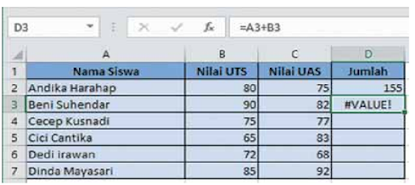





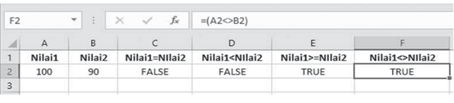
Tidak ada komentar:
Posting Komentar